人工智能物联网风起云涌,windows系统占用过大,不适合小型设备。linux相比windows更加小型化,简约,可以安装在配置较低的设备上,比如树莓派。因此,想要入门物联网,需要了解linux。尽管windows 也推出了Windows IOT,但是貌似使用并不如Linux稳定,生态好。同时,有些python库基于linux编写,无法在windows下顺利运行,也需要在linux中运行。对于暖通领域而言,可以使用树莓派作为服务器,nodemcu作为末端,通过WiFi连接,构建家庭智能系统,对于大型建筑来说亦可以利用此法来构建智能控制系统。或者是研究需要,构建建筑内智能控制算法,可以使用此法来构建实验平台。树莓派内自带python为系统编程语言,同时nodemcu也可以使用micropython作为编程语言(一般单片机都为C语言,学习成本高),因此可以大大降低学习成本。
一、Linux的安装
第一种就是拥有一台Linux电脑,树莓派就是一个比较好的选择,其价格便宜,只需要200多就能买一个裸机。(百度树莓派,就可以了解更多)
第二种就是在windows下安装Ubuntu,可以直接在Windows商店下载安装,具体安装也可百度,教程非常多。
二、Windows SSH Linux
一般而言,大多数人习惯使用Windows,所以可以在Windows下编写python脚本,然后在Linux上面运行。或者树莓派本身使用会有卡顿,可以通过命令行在Windows控制其运行。可以通过SSH来连接Windows和Linux两个系统。
一般Ubuntu自身就带有open-ssh server,但是Windows里面需要下载putty。putty的链接为(大小只有3MB,非常小):
https://www.chiark.greenend.org.uk/~sgtatham/putty/latest.html
在开始里面找到putty并运行,跳出如下界面,在Host Name(or IP address)输入Linux系统的IP地址即可,然后点open就可以了。
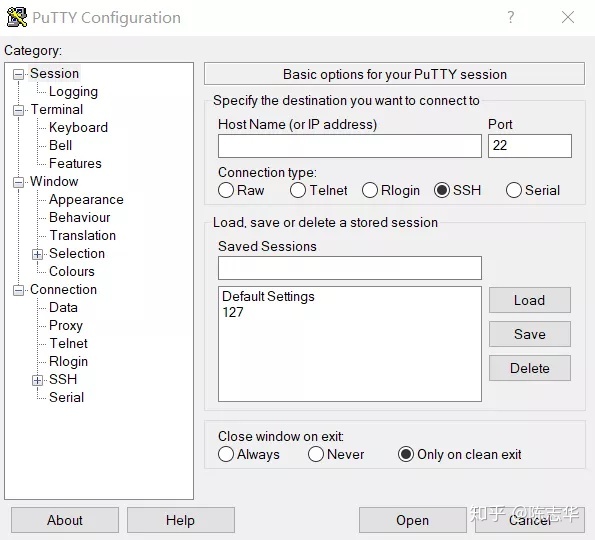
Linux系统的IP可以通过命令行进行查询,输入hostname -i即可查询Linux系统的IP地址,将该地址输入Host Name(or IP address)即可。
之后进入如下界面,输入root
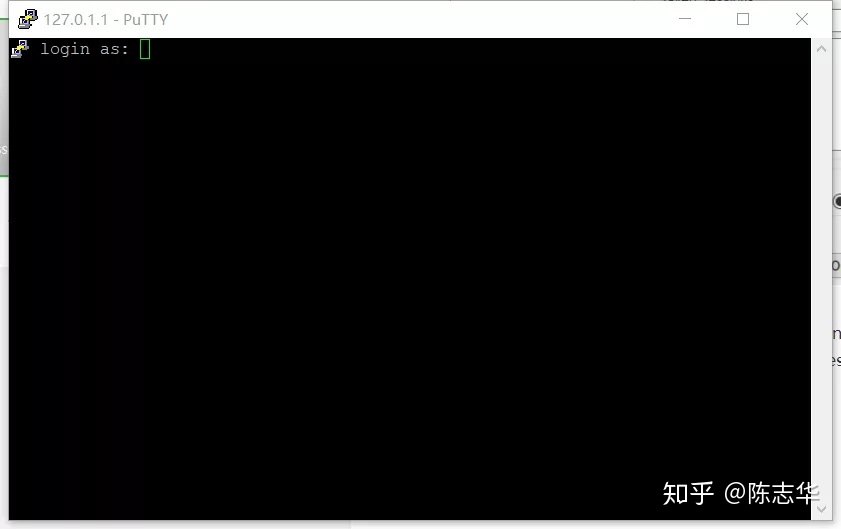
然后就是输入password密码,即可进入远程操作。(事实上,这一步容易出问题,如果出现输入密码被拒绝的现象,有可能是没有设置密码。可以在Linux输入sudo passwd root设置密码,接着输入vi /etc/ssh/sshd_config ,修改ssh参数配置,按ins键开始修改文件,加入PermitRootLogin yes,再按ins键,然后按Esc键,在输入:wq即可更改并保存。)
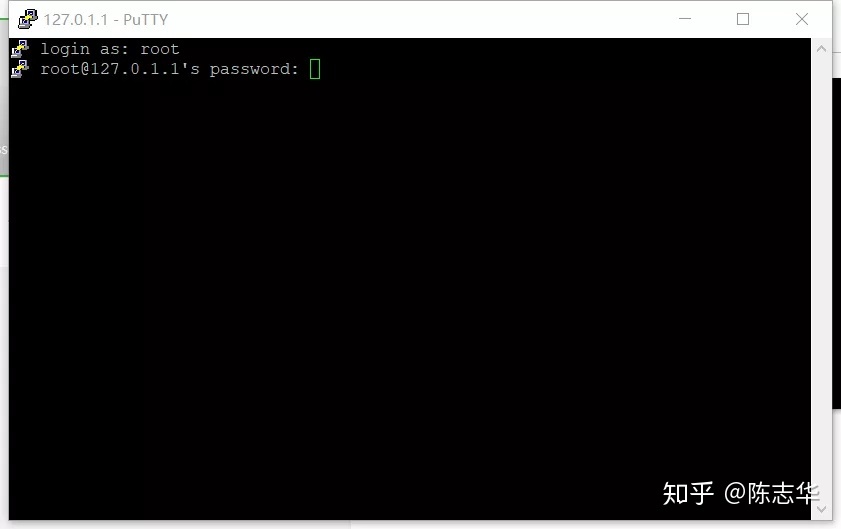
如下便是顺利连接Linux系统。
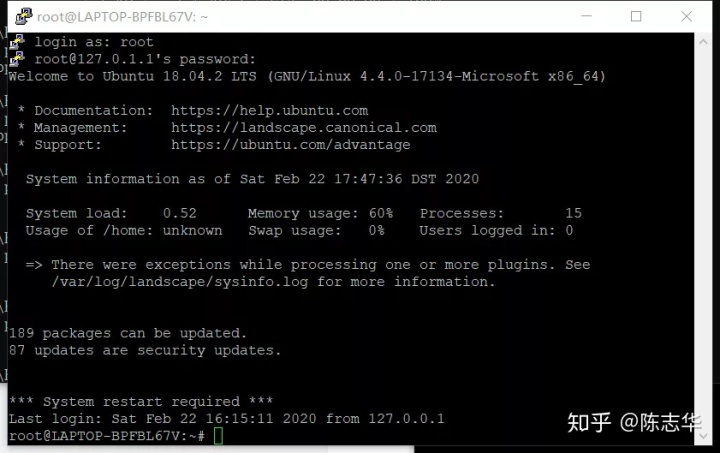
此界面就可以远程控制Linux系统了,和Linux系统一样,输入相应的命令即可。
三、Windows发送python脚本到Linux系统
ssh可以远程输入命令行,但是在Linux里面写python脚本还是比较麻烦。可以在Windows里面写python脚本,好debug,界面操作也熟悉。写好python脚本后,通过pscp发送到Linux文件夹里面,pscp可以将Windows文件发送到Linux。再通过ssh输入命令执行python脚本。
如在windows桌面建一个文件夹for_linux,并在文件夹下创建1.py文件,在里面写python脚本,或者在jupyter里面写脚本,写完保存,为了方便,此处还是以前面为例子,并在1.py里面写print('hello world')。1.py的路径为C:Users93417Desktopfor_linux1.py,后面会用到。
打开Windows内的cmd命令行,putty的默认安装路径为C:Program FilesPuTTY,在命令行内输入 cd C:Program FilesPuTTY,将路径切换到putty路径下面。然后就可以输入pscp命令。在Windows命令行输入:
pscd Windows文件路径 root@Linux系统IP:Linux系统内文件夹,比如将1.py发送到Linux系统root文件夹下,该命令行即为:
pscp C:Users93417Desktopfor_linux1.py root@127.0.1.1:/root/

在linux就可以看到1.py文件了,并且输入python3 1.py即输出hello world了。同样的在ssh输入相同的命令,也可以得到相同的结果。ssh远程控制完美收官。
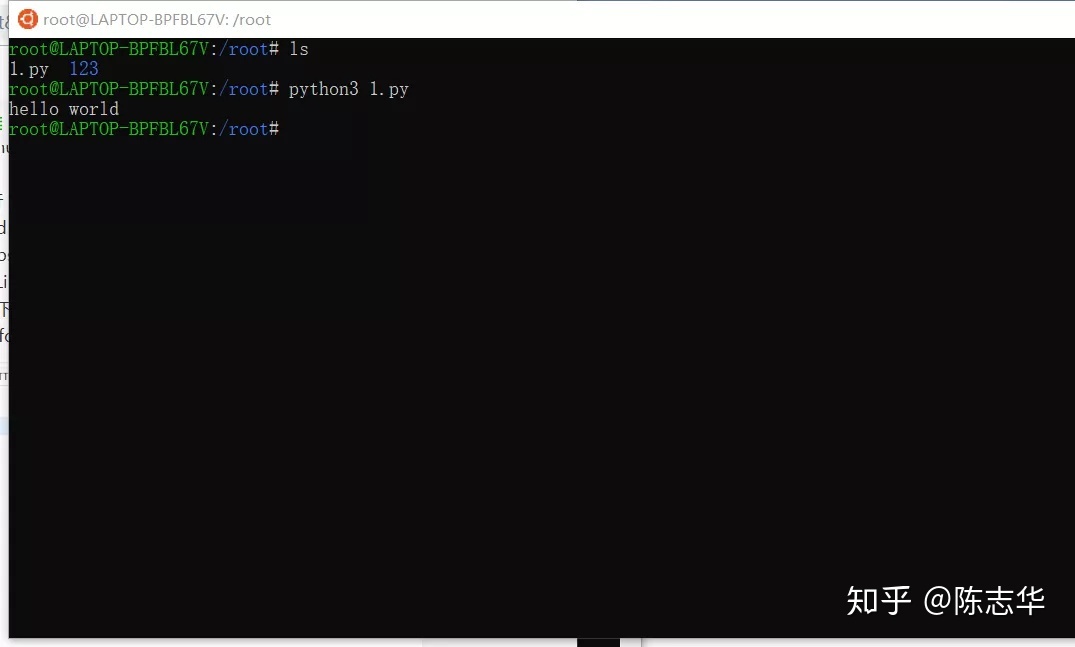
欢迎关注公众号:暖通模拟





















 5908
5908

 被折叠的 条评论
为什么被折叠?
被折叠的 条评论
为什么被折叠?








